FAX-2840
FAQ & Fehlerbehebung |
Speichern von Nummern auf meinem Brother-Gerät für die EASY-Wahl über das Bedienfeld.
Sie können One-Touch- und Kurzwahlnummern auf Ihrem Brother-Gerät speichern, um EASY-Nummern zu wählen. Bei Stromausfall gehen die im Speicher des Brother-Geräts gespeicherten One Touch- und Kurzwahlnummern nicht verloren.
- Um eine neue One Touch-Nummer über das Bedienfeld einzugeben, gehen Sie zu ABSCHNITT A: SPEICHERN VON ONE-TOUCH-NUMMERN.
- Um eine neue Kurzwahlnummer über das Bedienfeld einzugeben, gehen Sie zu ABSCHNITT B: SPEICHERN VON KURZWAHLNUMMERN.
- Informationen zum Eingeben einer neuen Nummer vom PC finden Sie in der Lösung „Nummern auf meinem Brother-Gerät für EASY-Wählen vom PC speichern“. (Für entsprechende Maschinen)
- Wenn Sie wissen möchten, wie Sie ein Fax an die maximal mögliche Anzahl von Empfängern senden, lesen Sie die Lösung „Senden eines Fax an die maximale Anzahl von Faxnummern“.
ABSCHNITT A: SPEICHERN VON DIREKTWAHLNUMMERN
Das Gerät verfügt über 11 Direktwahltasten, mit denen Sie 22 Fax- oder Telefonnummern für die automatische Wahl speichern können.
One-Touch-Tasten sind nicht die Tasten des Wählfelds. Es handelt sich um die 11 Tasten auf der linken Seite des Bedienfelds. Gehen Sie wie folgt vor, um Direktwahlnummern über das Bedienfeld des Brother-Geräts zu speichern:
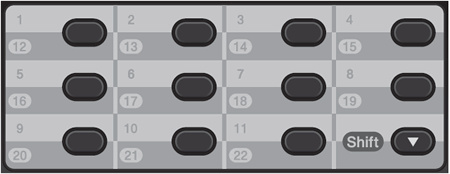
-
Drücken Sie die Zielwahltaste, auf der Sie die Nummer speichern möchten. Wenn dort keine Nummer gespeichert ist, wird auf dem LCD-Display „ Jetzt registrieren?“ angezeigt.". Drücken Sie 1 , um Ja auszuwählen.
Um auf die Nummern 12 bis 22 zuzugreifen, halten Sie die Umschalttaste gedrückt, und drücken Sie die entsprechende One-Touch-Taste. -
Geben Sie die Fax- oder Telefonnummer ein, die Sie speichern möchten.
- die Zahl kann bis zu 20 Stellen lang sein.
- Sie können die Wahlwiederholung/Pause verwenden, um eine 3,5-Sekunden-Eingabe einzufügen (für Großbritannien: 2,8 Sekunden) Pause in der gespeicherten Nummer.
- Sie können mehrere Pausen eingeben, indem Sie wiederholt Wahlwiederholung /Pause drücken. - Drücken Sie OK.
-
Führen Sie einen der folgenden Schritte aus:
- Um die Nummer ohne Namen zu speichern, fahren Sie mit SCHRITT 5 fort.
-
Geben Sie über das Wählfeld einen Namen ein.
Der Name kann bis zu 15 Zeichen lang sein.
- Wenn Sie ein Zeichen eingeben müssen, das der gleichen Taste wie das vorherige Zeichen zugewiesen ist, drücken Sie die Pfeiltaste nach rechts, um den Cursor nach rechts zu bewegen. Beispiel: Um den Namen „ED“ einzugeben, drücken Sie zweimal die Taste 3 , um „E“ auszuwählen. Drücken Sie die Pfeiltaste nach rechts, um zum nächsten Leerzeichen zu gelangen. Drücken Sie die Taste 3 einmal, um „D“ auszuwählen.)
- Wenn Sie eine Letter falsch eingegeben haben und diese ändern möchten, drücken Sie die linkeoder rechte Pfeiltaste, um den Cursor auf die falsche Letter zu bewegen und drücken Sie Löschen. Alle Buchstaben oberhalb und rechts vom Cursor werden gelöscht. Geben Sie das richtige Zeichen erneut ein. Sie können auch sichern und falsche Buchstaben eingeben.
Sonderzeichen und Symbole werden mit der Taste *, #oder 0 eingegeben. Um ein Sonderzeichen einzugeben, drücken Sie die Taste *, #, oder 0 und dann die nach-links- oder nach-rechts-Taste, bis ein Cursor auf dem gewünschten Symbol erscheint. Drücken Sie dann OK , um es auszuwählen. Das Symbol wird auf dem LCD-Display angezeigt. Diese Sonderzeichen und Symbole sind nur für Text und nicht für Telefonnummern verfügbar.
- Drücken Sie OK.
-
Führen Sie einen der folgenden Schritte aus:
- Um eine weitere One Touch-Nummer zu speichern, wiederholen SIE DIE SCHRITTE 1 bis 5.
-
Um die Speicherung von One-Touch-Nummern abzuschließen, drücken Sie Stopp /Beenden.
- Drucken Sie eine Tel Index-Liste , um zu bestätigen, dass die Nummern gespeichert wurden.
DRUCKEN EINER TEL-INDEXLISTE
Drucken Sie eine Tel Index-Liste, um zu bestätigen, dass die Nummern gespeichert wurden:
- Drücken Sie Menu.
- Drücken Sie die Pfeiltaste nach Oben oder Unten und wählen WLAN-Bericht drucken.
- Drücken Sie OK.
- Drücken Sie die nach-oben- oder nach-unten-Taste, um Tel Indexliste auszuwählen.
- Drücken Sie OK.
- Drücken Sie die nach-oben- oder nach-unten-Taste, um numerisch oder alphabetisch auszuwählen.
- Drücken Sie OK.
-
Drücken Sie Start.
- Ihre Brother Maschine druckt die Tel Index Liste.
- Drücken Sie Stop/Exit.

ABSCHNITT B: Speichern von Kurzwahlnummern
Sie können bis zu 200 dreistellige Kurzwahlnummern auf Ihrem Brother-Gerät speichern. Sie können mit jeder Nummer einen Namen speichern.
-
Drücken Sie die nach-oben-Taste (Adressbuch)
 .
. - Verwenden Sie das Wählfeld, um die dreistellige Position (001 - 200) auszuwählen, an der die Nummer gespeichert werden soll. Wenn dort keine Nummer gespeichert ist, wird auf dem LCD-Display „ Jetzt registrieren?“ angezeigt.". Drücken Sie 1 , um Ja auszuwählen.
-
Geben Sie die Fax- oder Telefonnummer ein, die Sie speichern möchten.
Die Zahl kann bis zu 20 Ziffern lang sein.
Mit der Wahlwiederholung/Pause -Taste können Sie eine 3,5-Sekunden-Taste eingeben (für Großbritannien: 2,8 Sekunden) Pause in der gespeicherten Nummer.
Sie können mehrere Pausen eingeben, indem Sie wiederholt Wahlwiederholung /Pause drücken. - Drücken Sie OK.
-
Führen Sie einen der folgenden Schritte aus:
- Um die Nummer ohne Namen zu speichern, fahren Sie mit SCHRITT 6 fort.
-
Geben Sie über das Wählfeld einen Namen ein.
Der Name kann bis zu 15 Zeichen lang sein.
- Wenn Sie ein Zeichen eingeben müssen, das der gleichen Taste wie das vorherige Zeichen zugewiesen ist, drücken Sie die Pfeiltaste nach rechts, um den Cursor nach rechts zu bewegen. Beispiel: Um den Namen „ED“ einzugeben, drücken Sie zweimal die Taste 3 , um „E“ auszuwählen. Drücken Sie die Pfeiltaste nach rechts, um zum nächsten Leerzeichen zu gelangen. Drücken Sie die Taste 3 einmal, um „D“ auszuwählen.)
- Wenn Sie eine Letter falsch eingegeben haben und diese ändern möchten, drücken Sie die linkeoder rechtePfeiltaste, um den Cursor auf die falsche Letter zu bewegen und drücken Sie Löschen. Alle Buchstaben oberhalb und rechts vom Cursor werden gelöscht. Geben Sie das richtige Zeichen erneut ein. Sie können auch sichern und falsche Buchstaben eingeben.
Sonderzeichen und Symbole werden mit der Taste *, #oder 0 eingegeben. Um ein Sonderzeichen einzugeben, drücken Sie die Taste *, #, oder 0 und dann die nach-links- oder nach-rechts-Taste, bis ein Cursor auf dem gewünschten Symbol erscheint. Drücken Sie dann OK , um es auszuwählen. Das Symbol wird auf dem LCD-Display angezeigt. Diese Sonderzeichen und Symbole sind nur für Text und nicht für Telefonnummern verfügbar.
- Drücken Sie OK.
-
Führen Sie einen der folgenden Schritte aus:
- Um eine weitere Kurzwahlnummer zu speichern, wiederholen SIE DIE SCHRITTE 1 bis 6.
- Um die Speicherung von Kurzwahlnummern abzuschließen, drücken Sie Stopp /Beenden.
- Drucken Sie eine Tel Index-Liste , um zu bestätigen, dass die Nummern gespeichert wurden.
DRUCKEN EINER TEL-INDEXLISTE
Drucken Sie eine Tel Index-Liste, um zu bestätigen, dass die Nummern gespeichert wurden:
- Drücken Sie Menu.
- Drücken Sie die Pfeiltaste nach Oben oder Unten und wählen WLAN-Bericht drucken.
- Drücken Sie OK.
- Drücken Sie die nach-oben- oder nach-unten-Taste, um Tel Indexliste auszuwählen.
- Drücken Sie OK.
- Drücken Sie die nach-oben- oder nach-unten-Taste, um numerisch oder alphabetisch auszuwählen.
- Drücken Sie OK.
-
Drücken Sie Start.
- Ihre Brother Maschine druckt die Tel Index Liste.
- Drücken Sie Stop/Exit.

